下载Win11系统已经推出了很久了 , 但是还有很多朋友继续使用Win10系统 。这些使用Win10系统的用户遇到了电脑崩溃的情况就需要重装系统解决一下问题 。不过他们在重装系统的过程中还是遇到了问题 , 就是重装系统后固态硬盘不见了 。下面小编告诉大家重装系统后固态硬盘不见了解决方法 , 一起往下看 。
方法/步骤:
方法一:更新驱动 , 初始化磁盘
1、重装系统后固态硬盘不见了 , 首先在电脑的桌面上找到【此电脑】图标 , 选择【管理】 。
【u盘安装win7找不到固态硬盘咋办 不能识别硬盘解决妙招】
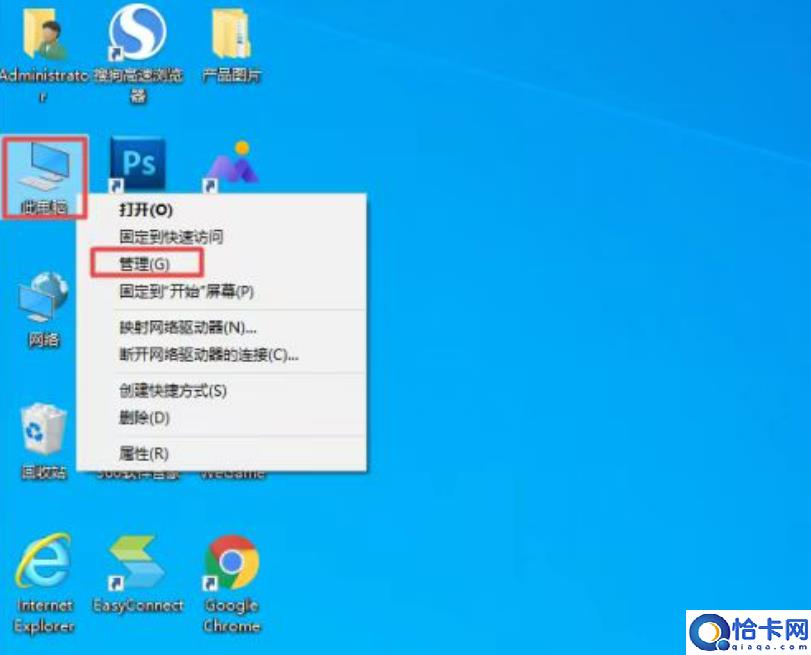
文章插图
2、在【计算机管理】的窗口找到【磁盘管理】选项 , 并点击进入 。
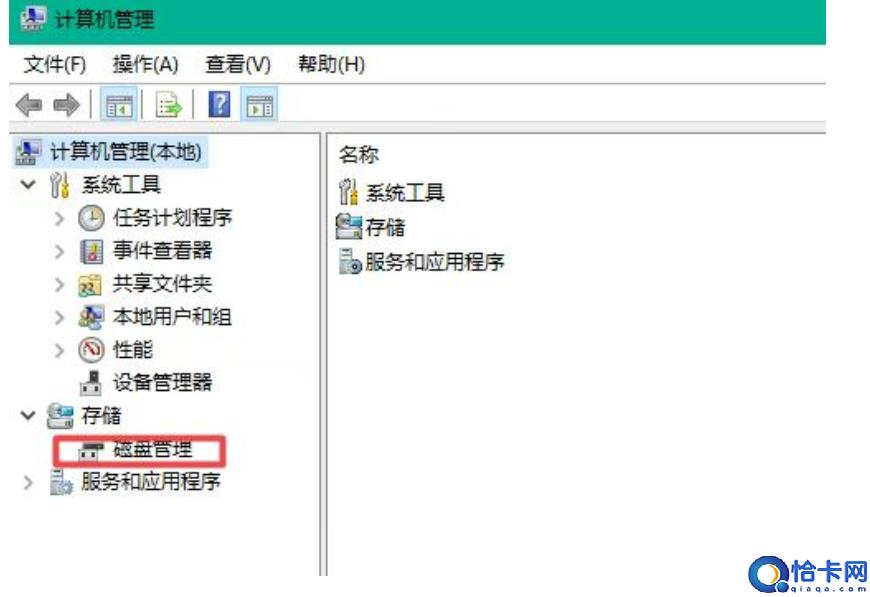
文章插图
3、然后就可以看到电脑磁盘的情况 。如果磁盘大小等于各个磁盘大小之和 , 那么就证明没有分配磁盘盘符 , 重新进行分配一个就可以了 。

文章插图
4、按下键盘上的【Ctrl+Alt+Delete】快捷键来调出电脑的【任务管理器】窗口 , 接着选择【文件】选项 , 然后再选择【运行新任务】功能 。
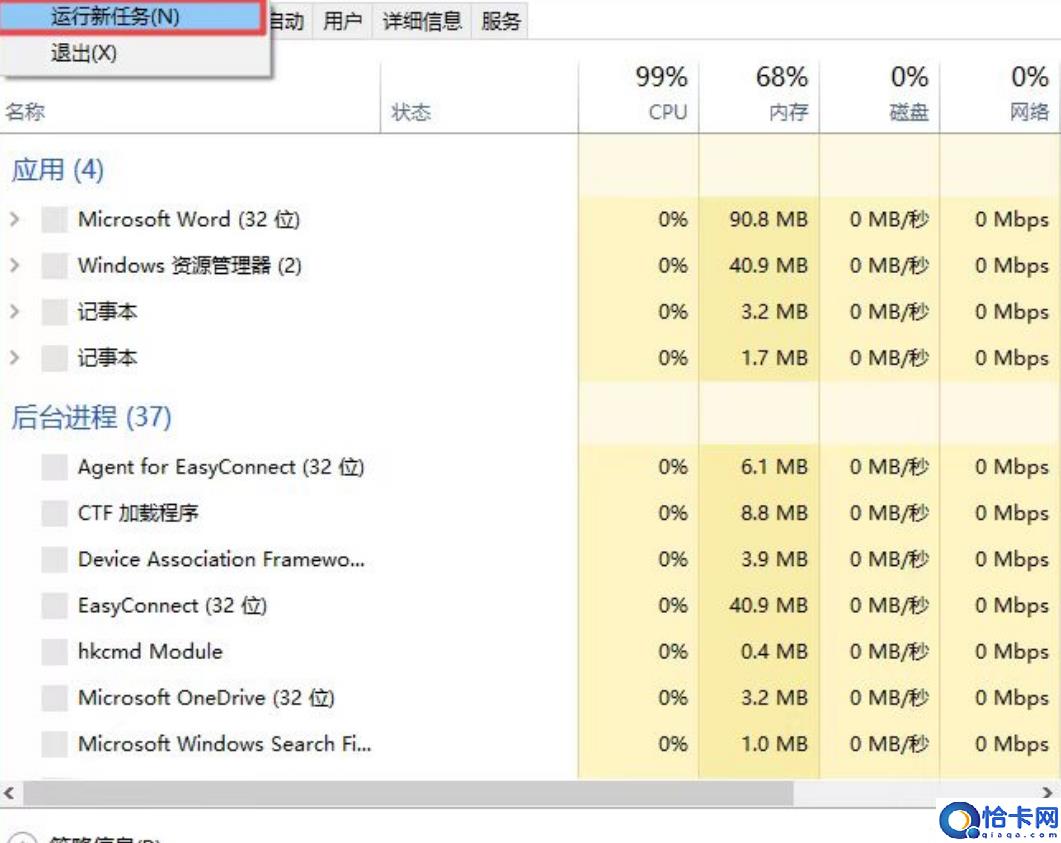
文章插图
5、系统会弹出【新建任务】的窗口 , 输入【d:】 , 点击【确定】 。
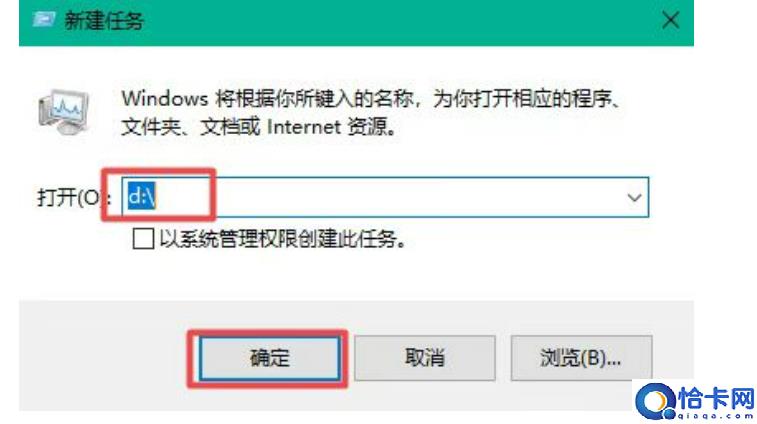
文章插图
方法二:重新启动资源管理器
1、在桌面找到【此电脑】 , 鼠标右键后选择【管理】 , 选择【系统工具】-【性能】-【设备管理器】 , 点击【磁盘驱动器】查看是否有安装磁盘驱动程序 。如果磁盘驱动程序版本较旧 , 右键选择【更新驱动程序】 。
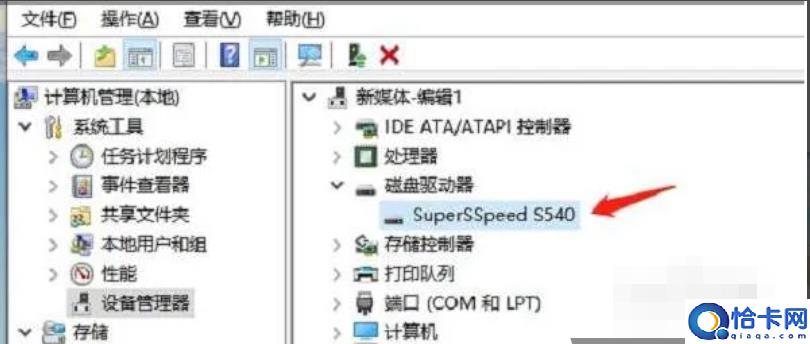
文章插图
2、在给电脑重装系统后【计算机管理】窗口 , 双击【存储】板块的【磁盘管理】 , 选中其中一个磁盘 , 右键下选择【更新驱动器和路径】 。在新弹出的窗口中点击“添加” , 随便分配一个驱动器后 , 按下【确定】 。
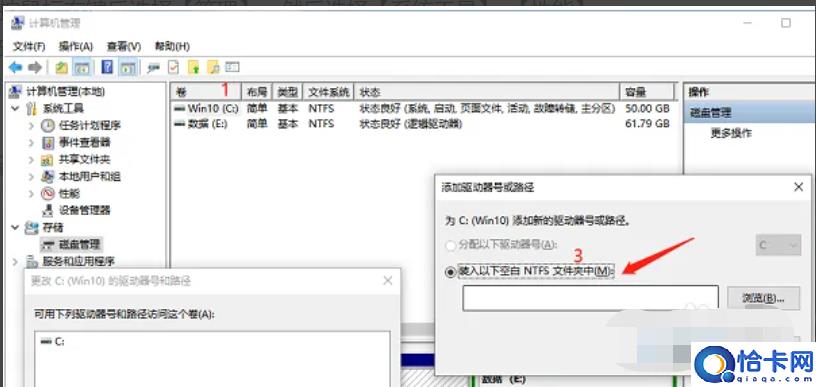
文章插图
3、在【开始】菜单栏旁边的搜索框输入【任务管理器】 , 之后打开它 , 在【进程】中找到【Windows资源管理】 , 鼠标右键选择【重新启动】 , 这样就可以找回消失的硬盘了 。
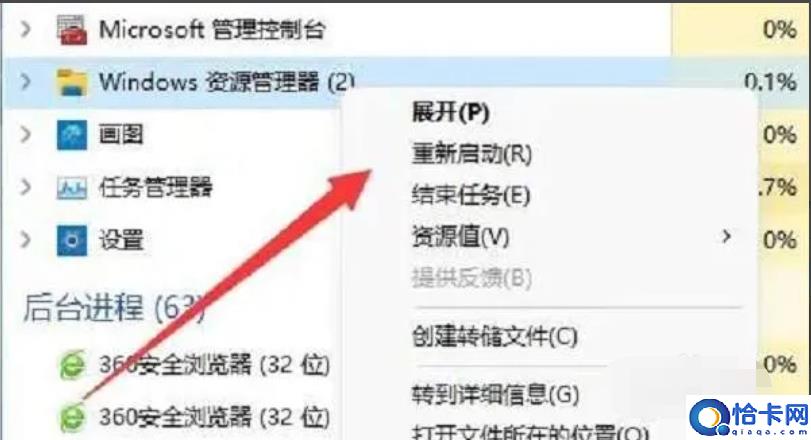
文章插图
总结:
以上就是小编为大家带来的重装系统后固态硬盘不见了解决方法的全部内容 , 有需要的朋友可以按照以上教程进行操作 , 希望本文可以帮助到大家 。
推荐阅读
- lol电玩皮肤有哪些 盘点电玩系列皮肤介绍
- 中国十大体育学院排名 盘点最好的体育高校
- 外盘大于内盘是什么意思
- 为什么u盘不用ntfs格式
- 美股休市四天后的行情会是什么样,下周一A股开盘会有哪些新热点?RCS热点还会持续吗?
- 开盘与开盘后买房有啥区别?
- macbook怎么读 macbook怎么读取u盘
- 怎么打出欧元符号
- 红薯叶怎么吃 现在我来做一盘吧
- 浴室柜组合安装视频教程 浴室柜组合如何选购











